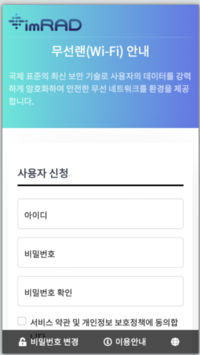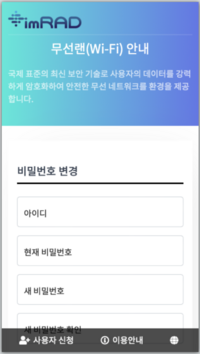(→색상/이미지) |
(→색상/이미지) |
||
| 27번째 줄: | 27번째 줄: | ||
==== 색상/이미지 ==== | ==== 색상/이미지 ==== | ||
| − | 전체적인 색상과 페이지 좌측 상단의 이미지를 변경할 수 있습니다. 색상은 " | + | 전체적인 색상과 페이지 좌측 상단의 이미지를 변경할 수 있습니다. 색상은 "상세"를 클릭하여 설정하면됩니다. |
{| class="wikitable" | {| class="wikitable" | ||
|+ 색상 상세 | |+ 색상 상세 | ||
2024년 12월 20일 (금) 13:17 판
RADIUS> 설정> Captive portal
본 시스템은 Captive portal 기능을 이용한 무선랜 이용 안내, 사용자 신청, 그리고 사용자 비밀번호를 변경할 수 있는 페이지를 제공하며 관리자가 해당 페이지를 직접 편집 할 수 있습니다.
페이지
- 이용 안내: 무선랜 사용 방법 및 안내를 위한 페이지입니다.
- 사용자 신청: 무선랜 사용자가 아이디 및 비밀번호를 등록할 수 있는 페이지며 사용을 원하지 않으면 선택을 해제하면됩니다.
- 비밀번호 변경: 사용자의 비밀번호가 초기화된 후 사용자가 직접 비밀번호를 재설정 할 수 있는 페이지며 사용을 원하지 않으면 선택을 해제하면됩니다.
웹서버
Captive portal에 의해 접속할 URL의 프로토콜 및 포트를 지정합니다. HTTPS 프로토콜을 선택하면 사용자의 브라우저에서 사설 인증서(Self-Signed Certificate) 연결 오류가 발생할 수 있으므로 HTTP 사용을 권장합니다. HTTP를 사용하더라도 사용자 신청시 생성된 비밀번호는 안전하게 암호화되어 서버에 전송됩니다.
사용자 승인 방식 / 사용만료 / 그룹
사용자가 등록되면 자동으로 승인 될 것인지 관리자가 사용자를 승인 할 것인지를 선택합니다. 사용자 계정은 등록 후 승인이 완료되어야 무선랜 인증이 허용됩니다.
사용만료는 승인된 사용자 계정의 만료기간을 나타내며 만료시간은 신청한 시점을 기준으로 설정됩니다.
그룹은 사용자가 생성되면 자동으로 지정될 그룹을 나타냅니다. 관리자가 특정 인증 속성(attribute)을 그룹에 미리 정의하여 Captive portal을 통해 승인된 사용자들에 대해 일괄적으로 추가 인증 속성을 적용시킬 수 있습니다.
색상/이미지
전체적인 색상과 페이지 좌측 상단의 이미지를 변경할 수 있습니다. 색상은 "상세"를 클릭하여 설정하면됩니다.
| 항목 | 설명 |
|---|---|
| main-bg-primary | 페이지 상단의 기본 배경 색 |
| main-bg-seondary | 페이지 상단의 보조 배경 색 |
| main-h1-color | 제목 1 색 |
| main-h2-color | 제목 2 색 |
| btn-bg-primary | 버튼 배경 색 |
| btn-bg-active | 활성 버튼 배경 색 |
| btn-color | 버튼 클자 색 |
| btn-color-active | 활성 버튼 클자 색 |
| formBox-color | 프레임 글자 색 |
| formBox-bg-color | 프레임 배경 색 |
| formBox-border-color | 프레임 테두리 색 |
표시 언어
한국어와 영문을 제공합니다(추가 언어는 별도 커스터마이징이 필요합니다).
| 항목 | 설명 |
|---|---|
| 제목 | 페이지 상단의 제목을 나타내며 이미지에서 보이는 "무선랜(Wi-Fi) 안내"에 해당합니다. 이 제목은 이용 안내, 사용자 신청, 그리고 비밀번호 변경 페이지에 모두 동일하게 표시됩니다. |
| 설명 | 제목 아래 설명을 나타내며 이미지에서 보이는 "국제 표준의..."에 해당합니다. 이 제목은 이용 안내, 사용자 신청, 그리고 비밀번호 변경 페이지에 모두 동일하게 표시됩니다. |
| 이용 안내 문구 | 이용 안내 페이지의 "이용안내"에 들어갈 내용을 지정합니다. 내용은 HTML Tag를 사용해 작성할 수 있습니다. |
| 신청 성공 문구 | "사용자 신청"이 정상적으로 완료되면 표시되는 내용입니다. |
| 신청 실패 문구 | "사용자 신청" 후 문제가 발생하면 표시되는 내용입니다. |
| 사용자 정보 | "사용자 신청"에서 입력받을 내용입니다. 아이디, 비밀번호, 그리고 비밀번호 확인은 필수 정보이며 추가적으로 사용자 개인 정보를 입력받게 설정 할 수 있습니다.
추가적인 사용자 개인정보는 환경설정 > 사용자 정보 입력 형식과 동일하게 설정해야 등록된 사용자 정보가 올바르게 표시됩니다. |
저장/미리보기/초기화
- 저장: 설정된 내용을 데이터베이스에 저장 후 html을 생성합니다.
- 미리보기: 설정된 내용을 임시 html로 생성하여 새로운 탭에서 표시합니다. 변경 사항은 "저장" 버튼을 클릭해야 저장됩니다.
- 초기화: 모든 내용을 초기화 상태로 복구합니다.
Captive Portal 설정
무선랜 컨트롤러에 본 시스템의 Captive Potal 페이지를 설정하려면 다은과 같이 지정하면됩니다.
{protocol}://a.b.c.d:{port}/
{protocol}이 HTTP 이며 {port}는 80인 환경에서는 다음과 같이 지정하세요.
http://a.b.c.d/
신청페이지를 기본으로 하려면 http://a.b.c.d/?2 이며 비밀번호 변경 페이지를 기본으로 하려면 http://a.b.c.d/?4로 설정하세요.